
Manchmal stoßen Sie auf einige schwierige und komplizierte Krankheiten, und das Überwachungs-Plug-in kann die Grundursache des Problems nicht sofort auf einen Blick finden. Zu diesem Zeitpunkt müssen Sie sich beim Server anmelden, um die Grundursache des Problems weiter zu analysieren. Dann erfordert die Analyse von Problemen ein gewisses Maß an technischer Erfahrung, und einige Probleme umfassen sehr große Bereiche, um das Problem zu lokalisieren. Daher ist das Analysieren von Problemen und das Betreten von Fallstricken eine großartige Übung für das eigene Wachstum und die Selbstverbesserung. Wenn wir über gute Analysetools verfügen, erzielen wir mit halbem Aufwand das Doppelte des Ergebnisses. Das hilft allen, Probleme schnell zu lokalisieren, und spart allen viel Zeit für tiefergehende Arbeit.
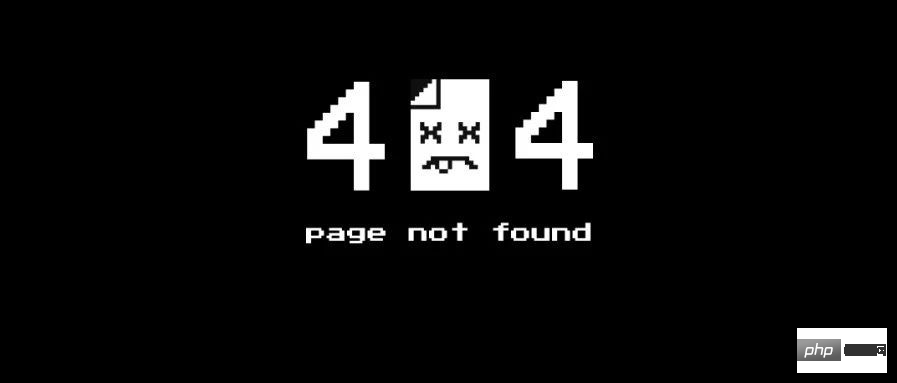
In diesem Artikel werden hauptsächlich verschiedene Tools zur Problemlokalisierung vorgestellt und Probleme anhand von Fällen analysiert.
Die Thread-Statusanalyse analysiert hauptsächlich, wo Thread-Zeit verwendet wird, und die Klassifizierung des Thread-Status ist im Allgemeinen unterteilt in:
on-CPU: Ausführung, und die Zeit während der Ausführung wird normalerweise in Benutzermoduszeit und Benutzermodus unterteilt Systemstatus Zeitsystem.
Off-CPU: Warten auf die nächste CPU-Runde oder Warten auf E/A, Sperre, Seitenwechsel usw. Der Status kann in ausführbar, anonymer Seitenwechsel, Ruhezustand, Sperre, Leerlauf usw. unterteilt werden. usw. .
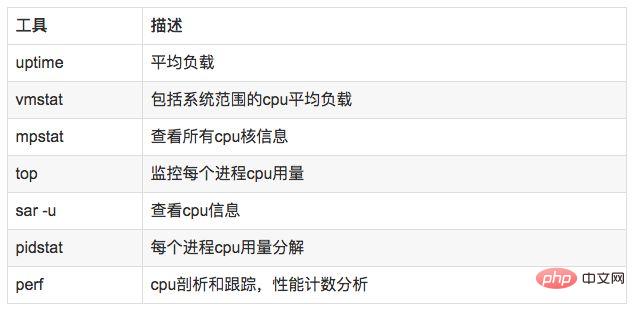
牛逼啊!接私活必备的 N 个开源项目!赶快收藏
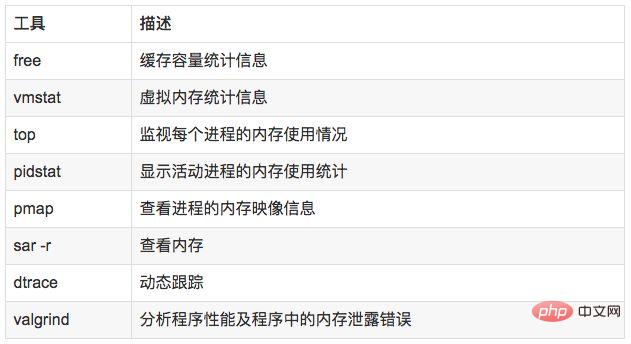
说明:
free,vmstat,top,pidstat,pmap只能统计内存信息以及进程的内存使用情况。
valgrind 可以分析内存泄漏问题。
dtrace 动态跟踪。需要对内核函数有很深入的了解,通过D语言编写脚本完成跟踪。
//查看系统内存使用情况free -m//虚拟内存统计信息vmstat 1//查看系统内存情况top//1s采集周期,获取内存的统计信息pidstat -p pid -r 1//查看进程的内存映像信息pmap -d pid//检测程序内存问题valgrind --tool=memcheck --leak-check=full --log-file=./log.txt ./程序名
在理解磁盘IO之前,同样我们需要理解一些概念,例如:
//查看系统io信息iotop//统计io详细信息iostat -d -x -k 1 10//查看进程级io的信息pidstat -d 1 -p pid//查看系统IO的请求,比如可以在发现系统IO异常时,可以使用该命令进行调查,就能指定到底是什么原因导致的IO异常perf record -e block:block_rq_issue -ag^Cperf report
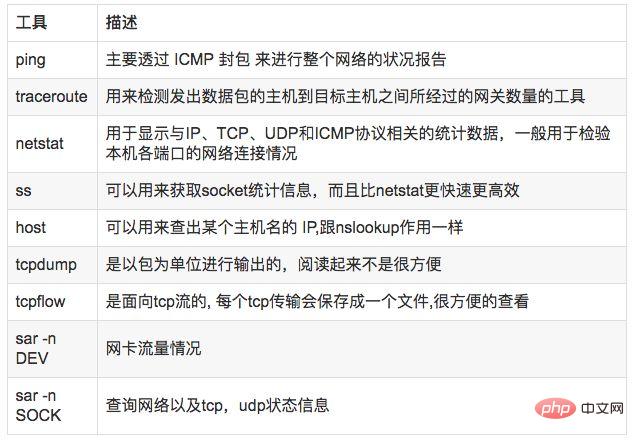
//显示网络统计信息netstat -s//显示当前UDP连接状况netstat -nu//显示UDP端口号的使用情况netstat -apu//统计机器中网络连接各个状态个数netstat -a | awk '/^tcp/ {++S[$NF]} END {for(a in S) print a, S[a]}'//显示TCP连接ss -t -a//显示sockets摘要信息ss -s//显示所有udp socketsss -u -a//tcp,etcp状态sar -n TCP,ETCP 1//查看网络IOsar -n DEV 1//抓包以包为单位进行输出tcpdump -i eth1 host 192.168.1.1 and port 80 //抓包以流为单位显示数据内容tcpflow -cp host 192.168.1.1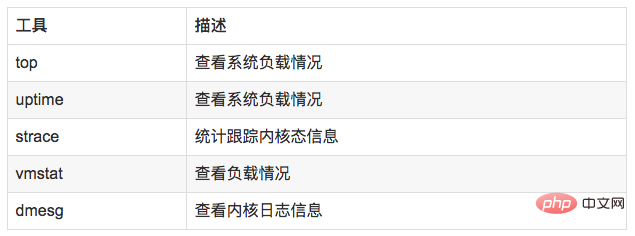
//查看负载情况uptimetopvmstat//统计系统调用耗时情况strace -c -p pid//跟踪指定的系统操作例如epoll_waitstrace -T -e epoll_wait -p pid//查看内核日志信息dmesg
常见的火焰图类型有 On-CPU、Off-CPU、Memory、Hot/Cold、Differential等等。
//安装systemtap,默认系统已安装yum install systemtap systemtap-runtime//内核调试库必须跟内核版本对应,例如:uname -r 2.6.18-308.el5kernel-debuginfo-2.6.18-308.el5.x86_64.rpmkernel-devel-2.6.18-308.el5.x86_64.rpmkernel-debuginfo-common-2.6.18-308.el5.x86_64.rpm//安装内核调试库debuginfo-install --enablerepo=debuginfo search kerneldebuginfo-install --enablerepo=debuginfo search glibc
git clone https://github.com/lidaohang/quick_location.gitcd quick_location
cpu占用过高,或者使用率提不上来,你能快速定位到代码的哪块有问题吗?
一般的做法可能就是通过日志等方式去确定问题。现在我们有了火焰图,能够非常清晰的发现哪个函数占用cpu过高,或者过低导致的问题。另外,搜索公众号Linux就该这样学后台回复“猴子”,获取一份惊喜礼包。
//on-CPU usersh ngx_on_cpu_u.sh pid//进入结果目录 cd ngx_on_cpu_u//on-CPU kernelsh ngx_on_cpu_k.sh pid//进入结果目录 cd ngx_on_cpu_k//开一个临时端口 8088 python -m SimpleHTTPServer 8088//打开浏览器输入地址127.0.0.1:8088/pid.svg
DEMO:
#include <stdio.h>#include <stdlib.h>
void foo3(){ }
void foo2(){ int i; for(i=0 ; i < 10; i++) foo3();}
void foo1(){ int i; for(i = 0; i< 1000; i++) foo3();}
int main(void){ int i; for( i =0; i< 1000000000; i++) { foo1(); foo2(); }}DEMO火焰图:

cpu过低,利用率不高。等待下一轮CPU,或者等待I/O、锁、换页等等,其状态可以细分为可执行、匿名换页、睡眠、锁、空闲等状态。
使用方式:
// off-CPU usersh ngx_off_cpu_u.sh pid//进入结果目录cd ngx_off_cpu_u//off-CPU kernelsh ngx_off_cpu_k.sh pid//进入结果目录cd ngx_off_cpu_k//开一个临时端口8088python -m SimpleHTTPServer 8088//打开浏览器输入地址127.0.0.1:8088/pid.svg
官网DEMO:
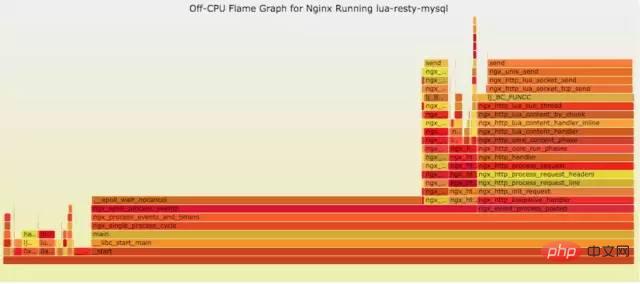
如果线上程序出现了内存泄漏,并且只在特定的场景才会出现。这个时候我们怎么办呢?有什么好的方式和工具能快速的发现代码的问题呢?同样内存级别火焰图帮你快速分析问题的根源。
使用方式:
sh ngx_on_memory.sh pid//进入结果目录cd ngx_on_memory//开一个临时端口8088python -m SimpleHTTPServer 8088//打开浏览器输入地址127.0.0.1:8088/pid.svg
官网DEMO:
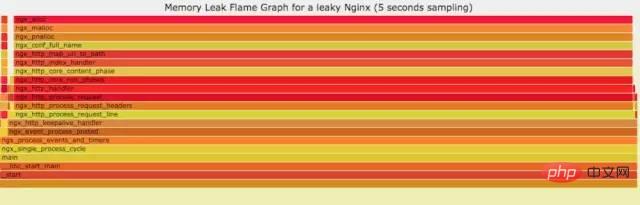
你能快速定位CPU性能回退的问题么?如果你的工作环境非常复杂且变化快速,那么使用现有的工具是来定位这类问题是很具有挑战性的。当你花掉数周时间把根因找到时,代码已经又变更了好几轮,新的性能问题又冒了出来。主要可以用到每次构建中,每次上线做对比看,如果损失严重可以立马解决修复。
通过抓取了两张普通的火焰图,然后进行对比,并对差异部分进行标色:红色表示上升,蓝色表示下降。差分火焰图是以当前(“修改后”)的profile文件作为基准,形状和大小都保持不变。因此你通过色彩的差异就能够很直观的找到差异部分,且可以看出为什么会有这样的差异。
使用方式:
cd quick_location//抓取代码修改前的profile 1文件perf record -F 99 -p pid -g -- sleep 30perf script > out.stacks1//抓取代码修改后的profile 2文件perf record -F 99 -p pid -g -- sleep 30perf script > out.stacks2//生成差分火焰图:./FlameGraph/stackcollapse-perf.pl ../out.stacks1 > out.folded1./FlameGraph/stackcollapse-perf.pl ../out.stacks2 > out.folded2./FlameGraph/difffolded.pl out.folded1 out.folded2 | ./FlameGraph/flamegraph.pl > diff2.svg
DEMO:
//test.c#include <stdio.h>#include <stdlib.h>
void foo3(){ }
void foo2(){ int i; for(i=0 ; i < 10; i++) foo3();}
void foo1(){ int i; for(i = 0; i< 1000; i++) foo3();}
int main(void){ int i; for( i =0; i< 1000000000; i++) { foo1(); foo2(); }}
//test1.c#include <stdio.h>#include <stdlib.h>
void foo3(){
}
void foo2(){ int i; for(i=0 ; i < 10; i++) foo3();}
void foo1(){ int i; for(i = 0; i< 1000; i++) foo3();}
void add(){ int i; for(i = 0; i< 10000; i++) foo3();}
int main(void){ int i; for( i =0; i< 1000000000; i++) { foo1(); foo2(); add(); }}DEMO红蓝差分火焰图:

b) **Analyse der Nginx-Reaktionszeit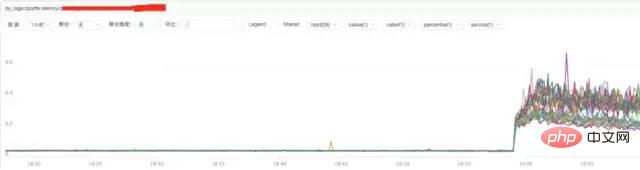
Fazit:
Aus der obigen Abbildung geht hervor, dass der Anstieg der Nginx-Reaktionszeit möglicherweise mit Nginx selbst oder dem Backend zusammenhängt Upstream-Antwortzeit.
c) **Analyse der Upstream-Reaktionszeit von Nginx
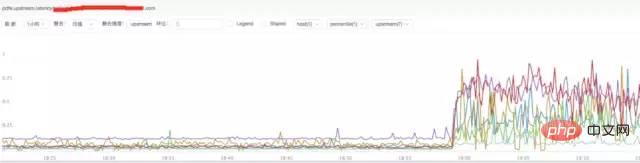
Schlussfolgerung:
Aus der obigen Abbildung geht hervor, dass sich die Upstream-Reaktionszeit von Nginx erhöht hat Die Back-End-Upstream-Antwortzeit kann Nginx zurückhalten, was dazu führt, dass bei Nginx ein abnormaler Anforderungsverkehr auftritt.

Fazit:
hat festgestellt, dass die Nginx-Worker-CPU relativ hoch isttop
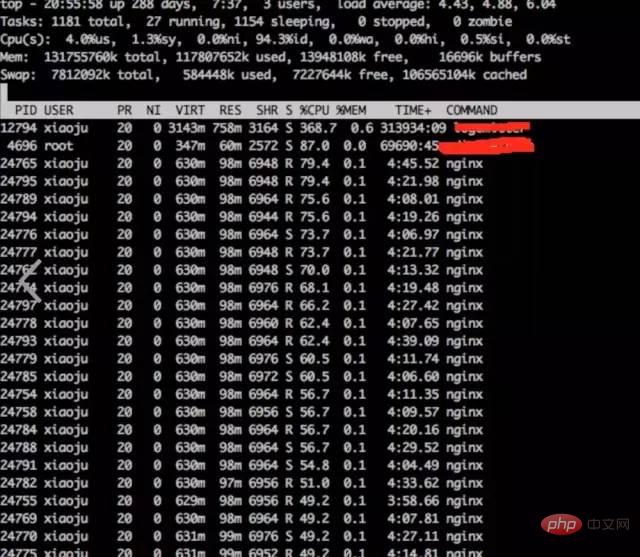
结论:
发现nginx worker cpu比较高
b) **分析nginx进程内部cpu情况
perf top -p pid
perf top -p pid🎜结论:
发现主要开销在free,malloc,json解析上面
10.4 火焰图分析cpu
a) **生成用户态cpu火焰图
//on-CPU usersh ngx_on_cpu_u.sh pid//进入结果目录cd ngx_on_cpu_u//开一个临时端口8088python -m SimpleHTTPServer 8088//打开浏览器输入地址127.0.0.1:8088/pid.svg
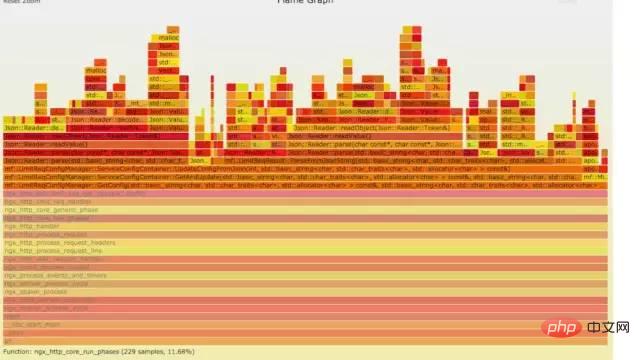
结论:
发现代码里面有频繁的解析json操作,并且发现这个json库性能不高,占用cpu挺高。
a) 分析请求流量异常,得出nginx upstream后端机器响应时间拉长
b) Bei der Analyse der hohen CPU des Nginx-Prozesses kommt man zu dem Schluss, dass der Code des internen Nginx-Moduls zeitaufwändige JSON-Analyse- und Speicherzuweisungs- und Recyclingvorgänge aufweist
Fazit: Basierend auf der Analyse der beiden oben genannten Punkte analysieren wir sie weiter eingehend.
Die Back-End-Upstream-Antwort ist gestreckt, was höchstens die Verarbeitungsfähigkeiten von Nginx beeinträchtigen kann. Es ist jedoch unwahrscheinlich, dass dies Auswirkungen auf interne Nginx-Module hat, die zu viele CPU-Operationen beanspruchen. Und die Module, die damals viel CPU beanspruchten, wurden nur auf Anfrage ausgeführt. Es ist unwahrscheinlich, dass das Upstream-Backend Nginx zurückhält und dadurch den zeitaufwändigen Betrieb dieser CPU auslöst.
Wenn wir auf ein Problem dieser Art stoßen, werden wir der Lösung bekannter und sehr klarer Probleme Priorität einräumen. Das ist das Problem bei hoher CPU. Die Lösung besteht darin, das Modul, das zu viel CPU verbraucht, herunterzustufen, zu schließen und dann zu beobachten. Nach dem Downgrade und Herunterfahren des Moduls sank die CPU-Leistung und der Nginx-Anfrageverkehr normalisierte sich. Der Grund für die Verlängerung der Upstream-Zeit liegt darin, dass die vom Upstream-Backend-Dienst aufgerufene Schnittstelle möglicherweise eine Schleife ist und wieder zu Nginx zurückkehrt.
http://www.brendangregg.com/index.html
http://www.brendangregg.com/FlameGraphs/cpuflamegraphs.html
http://www.brendangregg.com/FlameGraphs/memoryflamegraphs.html
http://www.brendangregg.com/FlameGraphs/offcpuflamegraphs.html
http://www.brendangregg. com/blog/2014-11-09/differential-flame-graphs.html
https://github.com/openresty/openresty-systemtap-toolkit
https://github. com/brendangregg/FlameGraph
Das obige ist der detaillierte Inhalt vonIdeen zur Fehlerbehebung bei Linux-Betrieb und -Wartung, dieser Artikel reicht aus ~. Für weitere Informationen folgen Sie bitte anderen verwandten Artikeln auf der PHP chinesischen Website!




